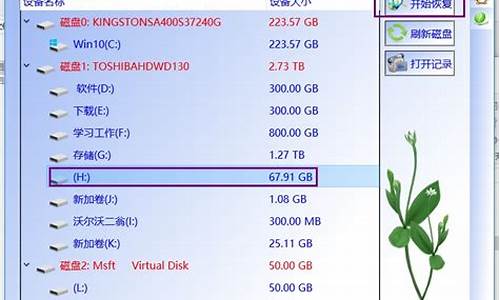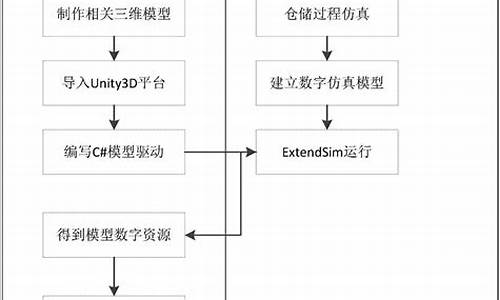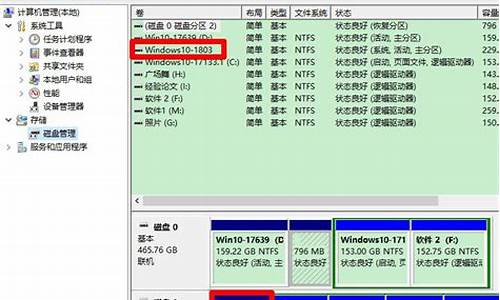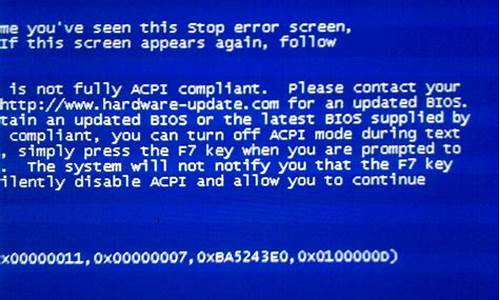windows7主题背景_win7主题壁纸在哪个文件夹
1.windows7桌面背景修改不了三种解决方法
2.win7的桌面背景在哪里
3.Windows7桌面背景怎么设置
4.win7系统登录界面背景怎么修改?
5.windows7旗舰版的开机界面背景怎么改

1,按“win+R”组合键,打开运行框,在打开框中输入"regedit”,单击“确定”。
2,打开注册表编辑器,依次展开注册表里: “HKEY_LOCAL_MACHINE---SOFTWARE---Microsoft---Windows---CurrentVersion--- Authentication---LogonUI---Background”。
3,在右侧找到“OEMBackground”,双击该值,将“数值数据”的值改为“1”,单击“确定”。如果没有“OEMBackground”,可新建一个。
4,打开C盘下的Windows-System32-oobe目录。(文件夹没有可新建)
5,在该目录下建立名为“info”的文件夹。
6,打开“info”文件夹,建立名为“backgrounds”的文件夹。将JPG格式的背景调整成×768像素大小,确保大小在256KB以下,且格式为jpg。命名为“backgroundDefault.jpg”保存在该文件夹下。
7,重启电脑,即可完成系统登录界面背景修改
windows7桌面背景修改不了三种解决方法
windows7个性化桌面的设置一般包括主题设置、桌面背景、窗口颜色、声音和屏幕保护程序。
设置方法:
1、首先在win7系统的电脑桌面上点击右键,在弹出的选项中点击“个性化”选项。
2、然后在打开的个性化设置页面中根据需要设置电脑的主题样式。
3、如果需要更改电脑的桌面背景和窗口颜色可以点击页面下方的“桌面背景”和“窗口颜色”选项。
4、如果需要设置电脑的开机等音效或者屏保样式可以点击页面右下角的“声音”和“屏幕保护程序”选项进行设置。
win7的桌面背景在哪里
windows7系统桌面背景可以自定义设置的,我们可以选择自己喜欢的。在换桌面背景的时候遇到无法修改的问题,怎么办呢?造成此原因可能是或者第三方的优化,或者是安装主题软件等都有可能导致这样的问题。大家不要担心,下面教程小编给大家整理三种解决方法,感兴趣的用户一起往下看。
解决方案:
常规方法:查杀,禁用所有启动项,这个需要先尝试都无效之后在进行下面的操作。
方法一:
1、在开始搜索框中输入轻松访问中心,回车;
2、拉动滑块到“浏览所有设置”。单击“使计算机更易于查看”;
3、查看一下窗口底部“使屏幕上显示的内容更易于查看”部分“删除背景图像(如果有)”是否被勾选?如果有,请清空勾选;
方法二
1、如果Windows7桌面背景被锁定,也会出现无法更改桌面背景的情况,只要在在组策略中将“阻止更改桌面背景”和“桌面墙纸”分别配置为“未配置”即可;
2、组策略中“阻止更改桌面背景”设置为“未配置”;
3、组策略中“桌面墙纸”设置为“未配置”;
4、如果系统版本不支持组策略编辑器,可以尝试直接从注册表中修改,具体如下:
使用组合键“Win+R”调出运行命令框。键入regedit.exe,回车,打开注册表编辑器。(若弹出用户账户控制窗口,请允许以继续)
提示:修改注册表有风险,请慎重操作。
5、依次定位到以册表项:
HKEY_LOCAL_MACHINESoftwareMicrosoftWindowsCurrentVersionPolicies
找到ActiveDesktop项。(如果没有,请右击“Policies”,选择“新建项”,并命名为ActiveDesktop)
6、单击展开ActiveDesktop,在右边细节窗口右键鼠标,选择“新建DWORD值”,命名为NoChangingWallPaper;
7、为新建值NoChangingWallPaper赋值。1表示阻止更改,0表示允许更改。这里,将其赋值为0。
单击“确定”保存更改,并退出注册表编辑器。
重启计算机,现在壁纸是否可以更改?
方法三
如果还不行,再看看TranscodedWallpaper.jpg文件,也许是它出问题了。
1、在地址栏中输入如下地址,回车。
%USERPROFILE%AppDataRoamingMicrosoftWindowsThemes
2、将TranscodedWallpaper.jpg重命名为TranscodedWallpaper.old。(如果文件后缀名不可见,按一下“Alt+T”调出工具栏,打开“工具-文件夹选项”,在“查看”选项卡上取消勾选“隐藏已知文件的扩展名”。)
3、此时会出现如下提示,直接跳过,点“是”;
4、然后,双击打开slideshow.ini,清空所有文件内容;
5、退出管理器。重启机器,查看一下,问题是否解决,如果还是无法解决,关于背景设置的所有选项已经更改完毕,只能考虑系统问题了。
以上就是windows7桌面背景修改不了三种解决方法,遇到相同故障问题,直接参考教程解决即可。
Windows7桌面背景怎么设置
win7的桌面背景位置:C盘\WINDOWS\Web\Wallpaper。
查找方法:
1、首先双击“计算机“图标打开系统盘,双击打开本地磁盘“C盘”。
2、进入C盘后找到“WINDOWS”文件夹,点击打开文件夹。
3、然后在新打开的文件夹中翻动页面找到“web”文件夹,再次双击打开该文件夹。
4、在打开的文件夹中即可看到“Wallpaper”文件夹,当前页面只有一个文件夹,直接双击进入即可。
5、然后在开启的文件夹内即可看到Windows使用的背景了。
win7系统登录界面背景怎么修改?
Windows7桌面背景也称壁纸,它有这样几种设置方式(已经将相关资料打入Hi之中):
①右键点击桌面空白处,在出来的菜单中选择个性化→点击主题就可以更换桌面背景了。
②点击开始→控制面板→个性化→主题→也能更换桌面背景(俗称壁纸)
③右键点击自己喜欢的→设为桌面背景←这样也能更换桌面背景。
④下载新的主题包,安装一下也能更换桌面背景,而且还会更换图标、鼠标和开始菜单背景
windows7旗舰版的开机界面背景怎么改
1,按“win+R”组合键,打开运行框,在打开框中输入"regedit”,单击“确定”。
2,打开注册表编辑器,依次展开注册表里: “HKEY_LOCAL_MACHINE---SOFTWARE---Microsoft---Windows---CurrentVersion--- Authentication---LogonUI---Background”。
3,在右侧找到“OEMBackground”,双击该值,将“数值数据”的值改为“1”,单击“确定”。如果没有“OEMBackground”,可新建一个。
4,打开C盘下的Windows-System32-oobe目录。(文件夹没有可新建)
5,在该目录下建立名为“info”的文件夹。
6,打开“info”文件夹,建立名为“backgrounds”的文件夹。将JPG格式的背景调整成×768像素大小,确保大小在256KB以下,且格式为jpg。命名为“backgroundDefault.jpg”保存在该文件夹下。
7,重启电脑,即可完成系统登录界面背景修改
1,按“win+R”组合键,打开运行框,在打开框中输入"regedit”,单击“确定”。
2,打开注册表编辑器,依次展开注册表里: “HKEY_LOCAL_MACHINE---SOFTWARE---Microsoft---Windows---CurrentVersion--- Authentication---LogonUI---Background”。
3,在右侧找到“OEMBackground”,双击该值,将“数值数据”的值改为“1”,单击“确定”。如果没有“OEMBackground”,可新建一个。
4,打开C盘下的Windows-System32-oobe目录迟帆。(文件夹没有可新建)
5,在该目录下建立名为“info”的文件夹。
6,打开“info”文件夹,和脊建立名为“backgrounds”的文件夹。将JPG格式的背景调整成×768像素大小,确保大小在256KB以码棚雹下,且格式为jpg。命名为“backgroundDefault.jpg”保存在该文件夹下。
7,重启电脑,即可完成系统登录界面背景修改
声明:本站所有文章资源内容,如无特殊说明或标注,均为采集网络资源。如若本站内容侵犯了原著者的合法权益,可联系本站删除。